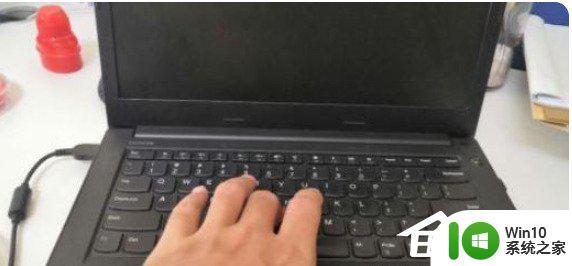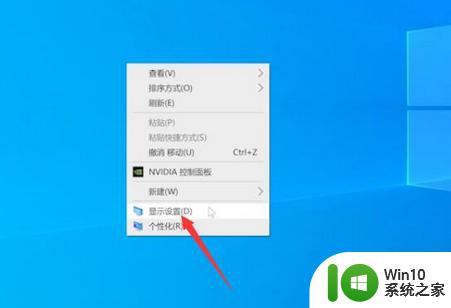电脑开机了屏幕是黑的怎么办 电脑开机之后屏幕是黑的怎么解决
更新时间:2024-01-19 19:50:01作者:jzjob
在日常办公过程中,我们偶尔会遇到一种常见但困扰不少用户的问题:电脑开机后屏幕却呈现一片漆黑。这种现象可能由多种原因导致,如显卡驱动问题、硬件故障、系统设置异常等,给用户的正常使用带来了诸多不便。面对电脑开机了屏幕是黑的这一突发状况,小编将为大家提供详细的排查方法与解决策略。
解决方法:
方法一: 确认显示器是否损坏
如果显示器和显卡连接都没有问题,那就换一台正常的显示器尝试。如果电脑没有黑屏,那就是显示器孙损坏了,需要进行维修。
方法二: 检查电脑部件是否安插好
检查显示器的线是否正确牢靠的插在主机接口,再检查显卡和主板I/O插槽中间接触是否良好。可以将显卡取下,清理灰尘,重新插一次。
方法三: 确认风扇是否有问题
如果显示器没有损坏,那就进一步检查cpu风扇是否正常运转。如果在运转,那就用万用表测量电压输出是否正常为±12V、±15V。如果不正常就换一个电源试试。
方法四:
1、按Ctrl+Shift+Esc打开任务管理器;
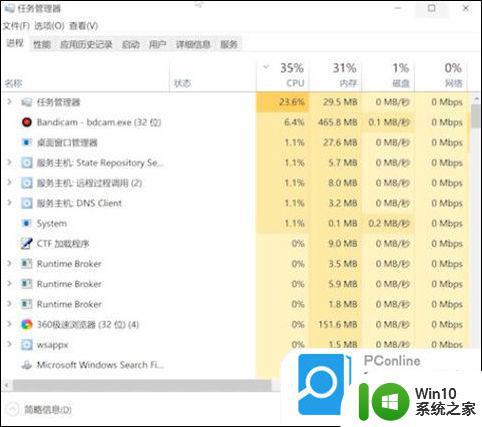
2、点击文件,运行新任务;
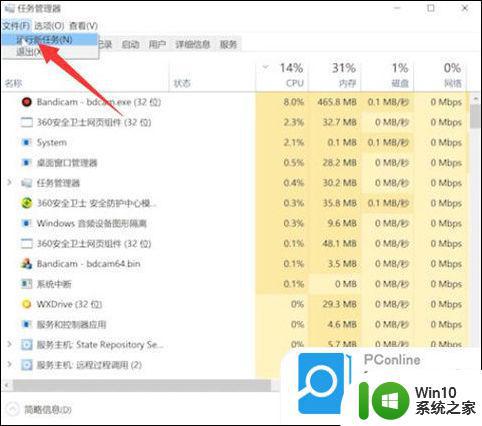
3、输入explorer.exe,点击确定,等待桌面重启完成就可以了。
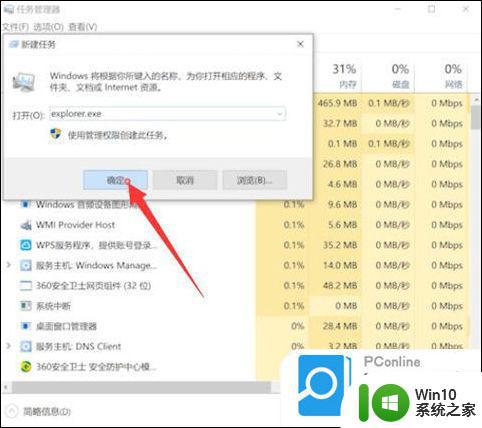
方法五:
1、右键点击任务栏,选择任务管理器;
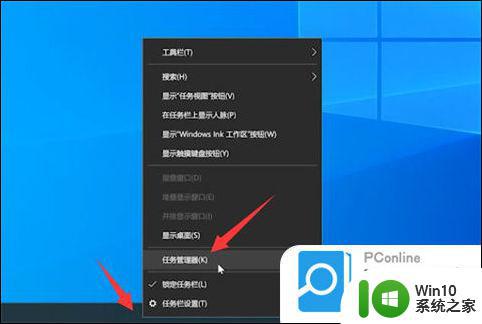
2、在进程中找到Windows资源管理器,点击右键,选择重新启动,等待重启完成就可以了。
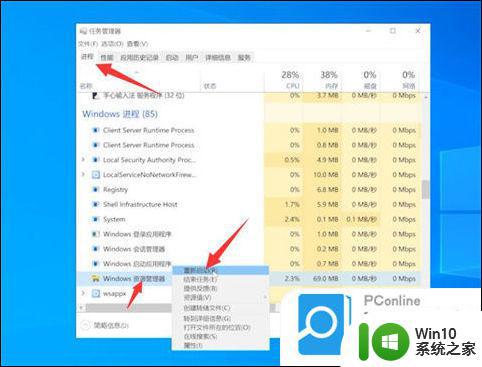
以上就是电脑开机了屏幕是黑的怎么办的全部内容,碰到同样情况的朋友们赶紧参照小编的方法来处理吧,希望能够对大家有所帮助。